Google Chrome के साथ विंडोज 10 टास्कबार के लिए ऐप के रूप में वेबसाइटें पिन करें
क्रोम विंडोज 10 गूगल / / March 17, 2020
क्या आपके पास वेब सेवाएँ या अन्य साइटें हैं जिनका आप अक्सर उपयोग करते हैं और उन्हें अपने विंडोज टास्कबार पर पिन किए गए ऐप के रूप में चाहते हैं? ऐसे।
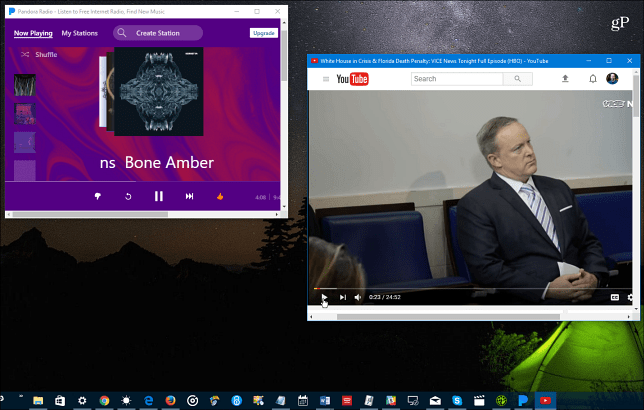
क्या आपके पास वेब सेवाएँ या अन्य साइटें हैं जिनका आप इतनी बार उपयोग करते हैं कि आप उन्हें अपने विंडोज टास्कबार या स्टार्ट मेनू में पिन किए गए ऐप के रूप में रखना चाहेंगे? Windows 10 में Google Chrome का उपयोग करने के तरीके पर एक नज़र डालें।
क्रोम का उपयोग करने वाले ऐप्स के रूप में वेबसाइटें पिन करें
आप अपनी इच्छानुसार किसी भी वेबसाइट को पिन कर सकते हैं और वेब सेवाओं के उदाहरण जिन्हें आप ऐप के रूप में पिन करना चाहते हैं यूट्यूब, भानुमती, Outlook.com - यहां तक कि groovyPost! उस साइट पर जाएं जिसे आप पिन करना चाहते हैं और फिर ऊपरी-दाएं कोने में सेटिंग आइकन पर क्लिक करें। फिर सिर अधिक उपकरण> डेस्कटॉप में जोड़ें.
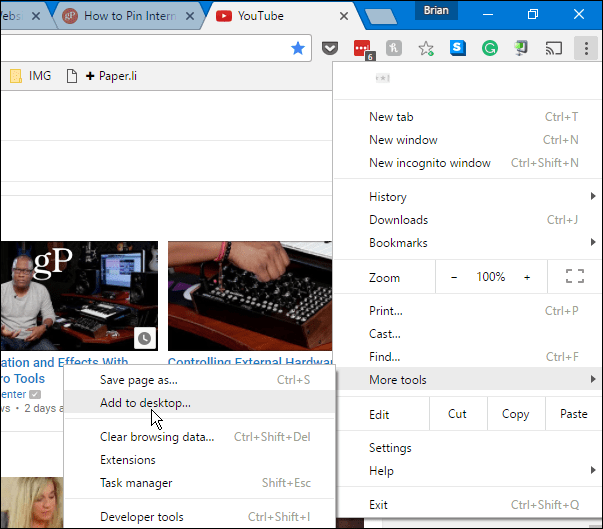
एक दूसरी विंडो पॉप अप होगी जहां आप शॉर्टकट का नाम दे सकते हैं और सुनिश्चित कर सकते हैं
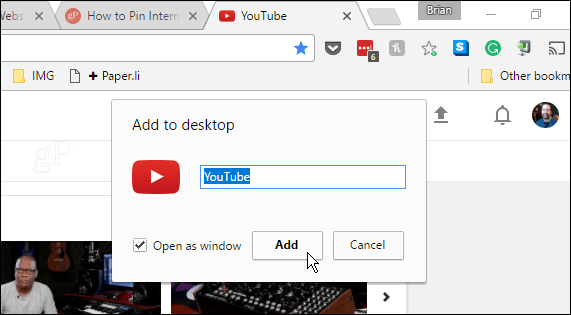
वेब ऐप आइकन आपके डेस्कटॉप पर बनाया गया है और वहां से आप इसे टास्कबार या स्टार्ट मेनू पर रख सकते हैं। नीचे दिए गए उदाहरण में मैंने कुछ सबसे लोकप्रिय वेब सेवाओं को पिन किया है। बस एक आइकन पर राइट-क्लिक करें और संदर्भ मेनू से पिन टू टास्कबार या पिन टू स्टार्ट चुनें।
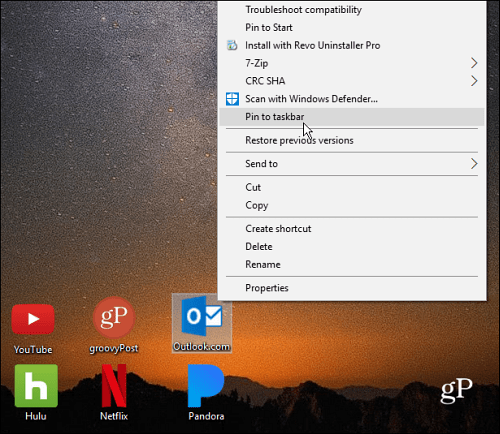
तुम वहाँ जाओ। आइकन पेशेवर दिखते हैं और जैसे वे टास्कबार पर पिन किए गए यूनिवर्सल ऐप हैं।
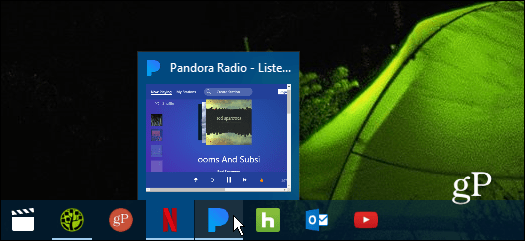
वे खुले क्रोम टैब और खिड़कियों के सामान्य स्टैक से स्वतंत्र रूप से काम करते हैं क्योंकि एक विशिष्ट ऐप चलेगा। नीचे स्क्रीनशॉट पेंडोरा, नेटफ्लिक्स और ग्रूवीपोस्ट पर अलग-अलग वेब ऐप के रूप में चल रहा है विंडोज 10.
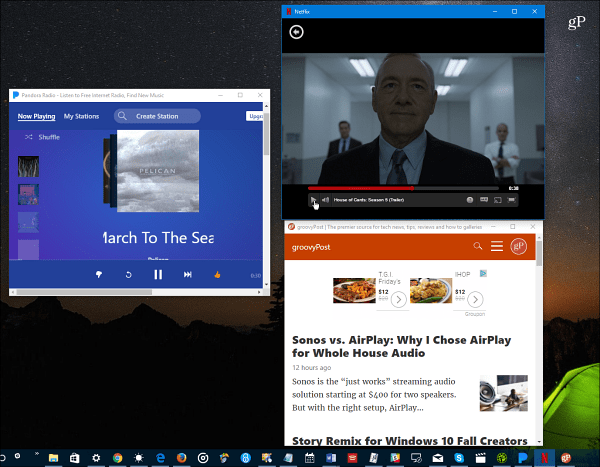
एक app के रूप में groovyPost
यदि आप groovyPost को पिन करना चाहते हैं और इसे वेब पेज की तुलना में मोबाइल ऐप की तरह महसूस करना चाहते हैं, तो यहां एक अच्छी टिप है। केवल प्रकार:/amp हमारे होमपेज URL के अंत में और इसे एक सुविधाजनक स्थान पर पिन करें।
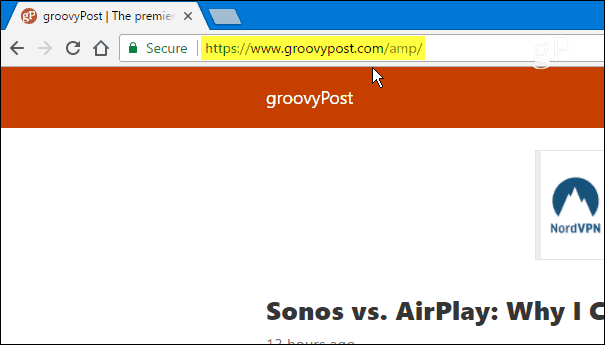
यहाँ साइट के क्लीनर और अधिक मोबाइल ऐप जैसे डिज़ाइन पर एक नज़र है:
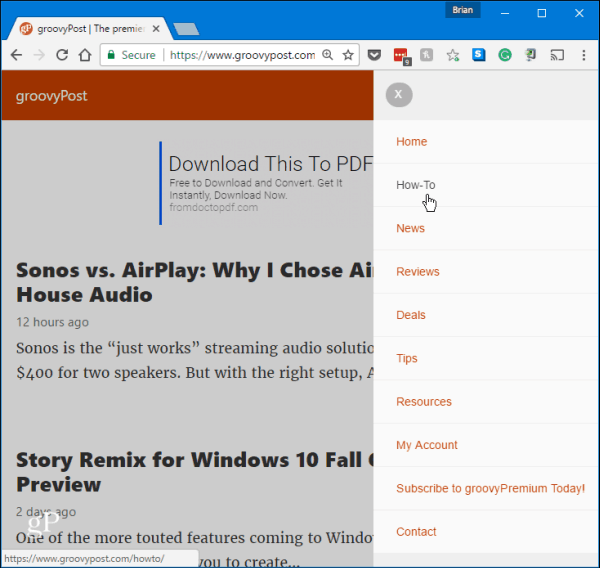
आप हमेशा वेब सेवाओं के लिए आधिकारिक डेस्कटॉप या यूडब्ल्यूपी ऐप प्राप्त कर सकते हैं, लेकिन सभी वेबसाइटों में ऐप नहीं है। आपको यह पसंद नहीं आता कि कोई ऐप कैसे काम करता है और वेब अनुभव को पसंद करता है। या, शायद आप आधिकारिक ऐप्स को खोजने और स्थापित करने के लिए समय नहीं लेना चाहते हैं। यह किसी भी वेबसाइट के लिए ऐप जैसा अनुभव प्राप्त करने का एक त्वरित और आसान तरीका प्रदान करता है।
क्या आप टास्कबार को अपनी पसंदीदा वेब सेवाओं और वेबसाइटों को पिन करना पसंद करते हैं? नीचे एक टिप्पणी छोड़ें और हमें बताएं कि आप नीचे दी गई टिप्पणियों में किन साइटों के लिए ऐसा करते हैं।


